เปลี่ยน View Source Code Editor ใน IE 8 ถึง 11
เคยดูซอร์สโค้ด(source code)ของหน้าเว็บในInternet Explorerหรือไม่ หน้าเว็บทุก(Every webpage)หน้าที่คุณดูบนอินเทอร์เน็ต(Internet)เป็นเพียงโค้ดที่เขียนในภาษาต่างๆ เช่นHTML , CSS , Javascriptและอื่นๆ องค์ประกอบทั้งหมดเหล่านี้รวมกันเพื่อสร้างหน้าเว็บที่คุณสามารถดูและโต้ตอบได้
ตามค่าเริ่มต้น IE จะเปิดซอร์สโค้ด(source code)สำหรับหน้าเว็บในหน้าต่าง IE(IE window) อื่น ซึ่งเหมาะสำหรับคนส่วนใหญ่ หากคุณเป็นนักพัฒนาหรือ(developer or coder) ผู้เขียนโค้ด คุณอาจต้องการใช้โปรแกรมแก้ไขข้อความหรือโปรแกรมแก้ไขโค้ด(text editor or code editor)อื่นเพื่อดูซอร์สโค้ด(source code)
ขึ้นอยู่กับเวอร์ชันของ IE ที่คุณติดตั้ง วิธีการจะแตกต่างกันไป จากIE 8ถึง 10 มันง่ายมาก และคุณสามารถเปลี่ยนโปรแกรมดูซอร์สโค้ดเริ่มต้น(default source code viewer)ภายใน IE ได้
ในIE 11คุณต้องแก้ไขรีจิสตรีคีย์(registry key)เพื่อทำการเปลี่ยนแปลง ไม่ใช่เรื่องใหญ่ แต่ถ้าคุณไม่ชอบยุ่งกับรีจิสทรีก็น่ารำคาญ
เปลี่ยน View Source Editor IE 8(Change View Source Editor IE 8)เป็น 10
การเปลี่ยนตัวแก้ไขใน IE เวอร์ชันเหล่านี้ทำได้ง่ายมาก เนื่องจากMicrosoftได้สร้างตัวเลือกนี้ไว้ในเบราว์เซอร์เอง คุณต้องเปิดเครื่องมือสำหรับนักพัฒนาซอฟต์แวร์(Developer Tools)เพื่อไปที่ตัวเลือก ซึ่งง่ายมาก
คุณสามารถกดF12บนแป้นพิมพ์หรือคลิก(keyboard or click)ที่Toolsจากนั้นคลิกที่Developer Tools(Developer Tools)
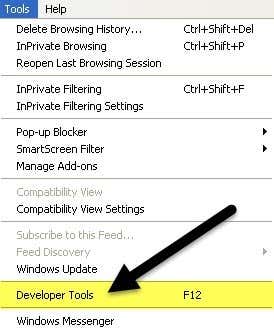
หน้าต่าง IE(IE window)อื่นจะปรากฏขึ้นและคุณต้องการคลิกที่Fileจากนั้นกำหนดค่า Internet Explorer View Source( Customize Internet Explorer View Source)จากนั้นเลือกจากตัวเลือกต่างๆ

คุณสามารถเลือกNotepadหรือคลิกอื่นๆ(Other)ถ้าคุณมีโปรแกรมแก้ไขโค้ด(code editor) อื่นที่ คุณต้องการใช้ เมื่อคุณคลิกอื่นๆ(Other)เพียงเรียกดูตำแหน่งของไฟล์โปรแกรม(program file) ( EXE ) สำหรับโปรแกรมแก้ไขของคุณ

เปลี่ยน View Source Editor IE 11
ในIE 11คุณต้องแก้ไขรีจิสทรีเพื่อเปลี่ยนตัวแก้ไขเนื่องจากได้ลบตัวเลือกออกจากส่วนเครื่องมือสำหรับนักพัฒนาแล้ว
ก่อนที่คุณจะแก้ไขรีจิสทรี โปรดอ่านคำแนะนำของฉันเกี่ยวกับการสำรองข้อมูลรีจิสทรีในกรณีที่มีสิ่ง(case something)ผิดปกติเกิดขึ้น
ตอนนี้ให้เปิดตัวแก้ไขรีจิสทรี(registry editor)โดยคลิกที่เริ่มและ(start and typing)พิมพ์regedit จากนั้นไปที่คีย์ต่อไปนี้:
HKEY_CURRENT_USER\Software\Microsoft\Internet Explorer
ตรวจสอบให้แน่ใจว่า(Make sure)คุณอยู่ภายใต้คีย์ CURRENT_USER(CURRENT_USER key)และไม่ใช่LOCAL_MACHINEเพราะจะใช้ไม่ได้หากคุณแก้ไขคีย์ในตำแหน่งหลัง บทช่วยสอนออนไลน์หลายฉบับกล่าวถึงเรื่องหลัง แต่ไม่ถูกต้อง
คลิกขวาที่ คีย์ Internet Explorerแล้วคลิกNewจากนั้นคลิกKey

ตั้งชื่อคีย์ใหม่View Source Editor( View Source Editor)แล้วกดEnter ตอนนี้ให้คลิกขวาที่คีย์ View Source Editor(View Source Editor key) ใหม่ แล้ว เลือกNewแล้ว เลือก Keyอีกครั้ง

คีย์นี้จะถูกสร้างขึ้นภายใต้View Source Editorและคุณควรตั้งชื่อเป็นEditor Name (Editor Name)คีย์รีจิสทรีของคุณควรมีลักษณะเหมือนภาพด้าน(image below)ล่าง
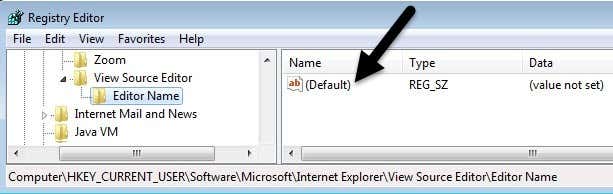
ในบานหน้าต่างด้านขวา ให้ดับเบิลคลิกที่คีย์Default ที่ไม่ได้ตั้งค่าไว้ (Default)ใน กล่อง Value dataให้ใส่เส้นทางไปยังไฟล์ EXE สำหรับ (EXE file)โปรแกรมแก้ไขโค้ด(code editor)ที่คุณต้องการ ตรวจ(Make) สอบให้ แน่ใจว่าได้ใส่พาธทั้งหมดไว้ในเครื่องหมายคำพูดดังที่แสดงด้านล่าง

คลิกตกลง(Click OK)และนั่นแหล่ะ ขณะนี้ คุณสามารถเปิด IE และทำView Sourceได้แล้ว และควรเปิดขึ้นในโปรแกรมแก้ไขโค้ด(code editor)ที่ คุณต้องการ คุณไม่จำเป็นต้องรีสตาร์ทคอมพิวเตอร์หรือออกจากระบบ การเปลี่ยนแปลงจะมีผลทันที

สิ่งเดียวที่ฉันยังคิดไม่ออกคือวิธีเปลี่ยนเครื่องมือแก้ไขซอร์สโค้ด(source code editor)สำหรับMicrosoft Edgeซึ่งเป็นเบราว์เซอร์ใหม่ที่มาพร้อมกับWindows(Windows 10) 10 เมื่อแก้ปัญหาได้แล้ว ฉันจะอัปเดตโพสต์นี้ด้วยวิธีแก้ไข หากคุณมีคำถามใด ๆ โปรดโพสต์ความคิดเห็น สนุก!
Related posts
เปิดใช้งาน Do Not Track and Tracking Protection ใน IE 11 และ Edge
เปิดใช้งานการดูเว็บแบบส่วนตัวใน IE 11 และ Microsoft Edge
เปลี่ยนเครื่องมือค้นหาเริ่มต้นใน IE ผ่าน Registry
วิธีแก้ไข Internet Explorer พบปัญหาและจำเป็นต้องปิด
วิธีเปิดใช้งานคุกกี้ใน Internet Explorer
วิธีการติดตั้ง Internet Explorer บน Windows 10
โยกย้ายจาก Internet Explorer ถึง Edge โดยใช้เครื่องมือเหล่านี้อย่างรวดเร็ว
ดู สำรองข้อมูล และลบรหัสผ่านที่บันทึกไว้ใน Internet Explorer
Allow หรือบล็อก Pop-Ups บน Chrome, Firefox, Edge, Opera, Internet Explorer
วิธีบล็อก Internet Explorer & Edge ไม่ให้เปิดโดยอัตโนมัติ
ปิดการใช้งานภาพใน Chrome, Firefox, Edge, Internet Explorer ในขณะที่เรียกดู
Force Internet Explorer เพื่อคืนค่าล่าสุด browsing session
Fix Internet error ในแอป PUBG mobile
Adobe Flash ไม่ทำงานใน Internet Explorer 11
ใครเป็นเจ้าของ Internet หรือไม่ Web Architecture อธิบาย
Fix Long-Running Script error บน Internet Explorer 11
วิธีการค้นหา Router IP address บน Windows 10 - IP Address Lookup
Change Internet Time Update interval ใน Windows 11/10
Fix Favorites หายไปใน Internet Explorer บน Windows 10
วิธีการเพิ่ม Internet Speed บน Your Android Phone
